- Il programma di installazione NVIDIA non può continuare L'errore è solitamente causato da un driver della scheda grafica obsoleto.
- Inizia aggiornandolo da Gestione dispositivi e assicurandoti che sia abilitato.
- In alternativa, riavvia i processi NVIDIA all'interno dell'app Servizi.
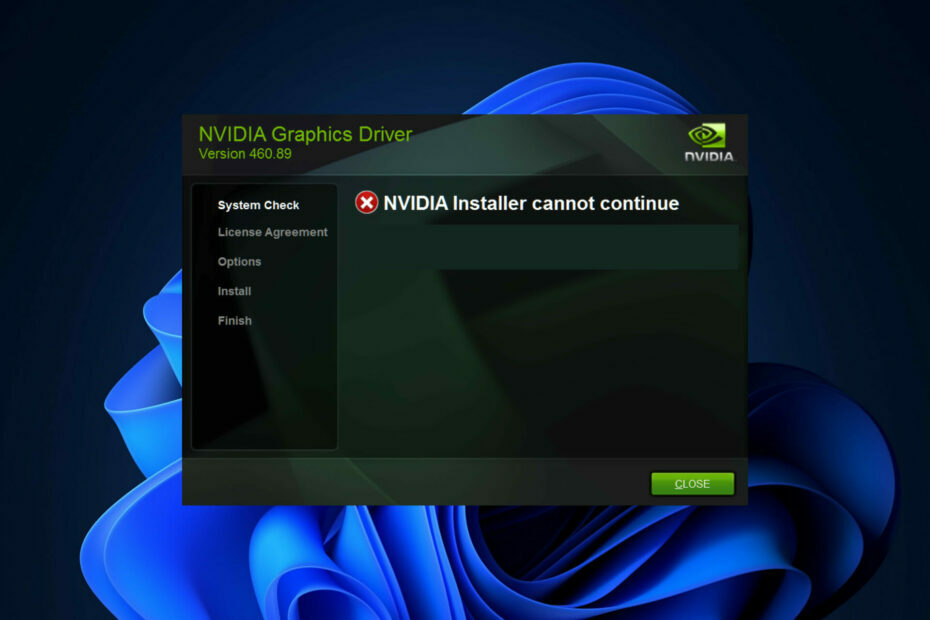
XINSTALLA FACENDO CLIC SUL DOWNLOAD FILE
Questo software manterrà i tuoi driver attivi e funzionanti, proteggendoti così da errori comuni del computer e guasti hardware. Controlla ora tutti i tuoi driver in 3 semplici passaggi:
- Scarica DriverFix (file di download verificato).
- Clic Inizia scansione per trovare tutti i driver problematici.
- Clic Aggiorna driver per ottenere nuove versioni ed evitare malfunzionamenti del sistema.
- DriverFix è stato scaricato da 0 lettori questo mese
Il Il programma di installazione NVIDIA non può continuare è un messaggio di errore che ti impedirà di farlo installazione dei driver per la tua scheda grafica. Quasi sicuramente riceverai lo stesso messaggio più e più volte, non importa quante volte tenti di installarli sul tuo computer.
Inoltre, questo errore si verifica con un'ampia gamma di driver e Iterazioni di Windows, indicando che esistono numerose potenziali cause. Vale a dire, non esclude nessuno e per molti utenti risolvere i problemi può essere un'esperienza frustrante.
Fortunatamente, ci sono buone probabilità che uno, se non di più, dei metodi seguenti sia efficace per te, quindi continua a leggere per scoprire qual è il più efficace.
Anche se il installazione dei driver non riuscita, verrà creata una cartella NVIDIA nella partizione in cui è installato il sistema operativo dopo aver scaricato e installato i driver. Ciò è dovuto al fatto che estrae la sua configurazione prima di iniziare il processo di installazione.
Questa cartella sarà richiesta anche se l'installazione non riesce, quindi se è stata eliminata dopo che l'installazione non è riuscita, reinserire l'installazione per crearla. Ma ora vediamo brevemente cosa fanno i driver Game Ready e poi saltiamo nell'elenco delle soluzioni.
Cosa fanno i driver Game Ready?
I driver più frequenti sono quelli per la tecnologia GeForce Game Ready di NVIDIA. Sono in grado di fornire agli utenti migliori esperienze di gioco perché utilizzano le più moderne tecnologie di visualizzazione.

In generale, quando viene rilasciato un nuovo gioco importante, i driver Game-Ready vengono rilasciati per migliorare le prestazioni del gioco, correggere bug di gioco e migliorare l'esperienza di gioco di un utente per coloro che stanno giocando.
Suggerimento dell'esperto: Alcuni problemi del PC sono difficili da affrontare, soprattutto quando si tratta di repository danneggiati o file Windows mancanti. Se hai problemi a correggere un errore, il tuo sistema potrebbe essere parzialmente danneggiato. Ti consigliamo di installare Restoro, uno strumento che eseguirà la scansione della tua macchina e identificherà qual è l'errore.
Clicca qui per scaricare e iniziare a riparare.
Se i nuovi giochi ricevessero semplicemente un supporto migliore, non lo classificheremmo come un aggiornamento del driver, ma piuttosto come un miglioramento. Nel caso in cui l'aggiornamento indichi semplicemente che aggiunge il supporto per alcuni giochi a cui non giochi, non lo richiedi.
Tuttavia, se l'aggiornamento è di grandi dimensioni e corregge bug e altri problemi, è necessario. I normali driver Game-Ready e i driver Studio sono la stessa cosa, con l'eccezione che i driver Studio sono stati ottimizzati e testati con applicazioni specifiche.
Detto questo, saltiamo nell'elenco delle soluzioni e tieni presente che funzionano anche per il Il programma di installazione NVIDIA non può continuare in Windows 10 errore.
Cosa posso fare se il programma di installazione di NVIDIA non può continuare?
1. Aggiorna i driver della tua scheda grafica
- Fare clic con il pulsante destro del mouse su Inizio icona dalla barra delle applicazioni e selezionare Gestore dispositivi.
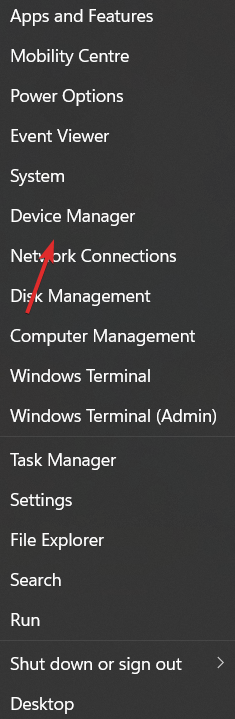
- Quindi, espandi il Schede video cartella e fare clic con il pulsante destro del mouse su driver NVIDIA selezionare Disinstalla dispositivo.

Si noti che se il messaggio di errore completo indica come Il programma di installazione NVIDIA non può continuare, non è compatibile con questa versione di Windows, tu dovrai aggiorna il tuo sistema operativo anche. Dai un'occhiata all'articolo collegato per una guida completa su come farlo.
Dobbiamo anche notare che Gestione dispositivi potrebbe non essere sempre in grado di rilevare con precisione le nuove versioni dei driver. Se desideri un'utilità più precisa, ti consigliamo di installare qualcosa di simile Driver Fix.
Esegue la scansione del sistema e installa automaticamente le nuove versioni dei driver ogni volta che è necessario. È facile da usare e puoi configurarlo per funzionare in background e assicurarti che tutti i tuoi driver siano sotto controllo.
⇒Ottieni DriverFix
- Correzione: Windows Update non mostra/manca il pulsante su Win 10/11
- Windows 11 non viene visualizzato in Windows Update? Guida alla correzione del 2022
- Correzione: Windows Update non funziona in Windows 10/11
2. Abilita il tuo driver NVIDIA
- Inizia facendo clic con il pulsante destro del mouse su Inizio icona dalla barra delle applicazioni e scegliendo Gestore dispositivi.
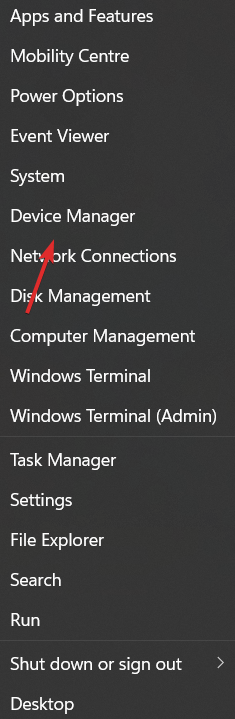
- Toccare il Schede video opzione quindi fare clic con il pulsante destro del mouse su driver NVIDIA. Assicurati di selezionare il Abilita dispositivo opzione. Se è selezionato, ti verrà mostrata l'opzione per Deselezionarlo.

3. Riavvia i servizi NVIDIA
- Per riparare il Il programma di installazione NVIDIA non può continuare errore, premere il finestre + R pulsanti quindi digitare servizi.msc dentro il Aprire sbarra.
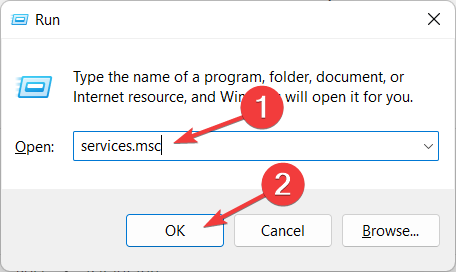
- Scorri verso il basso fino a incontrare i servizi che iniziano con NVIDIA e fai clic con il pulsante destro del mouse su ciascuno di essi per selezionare il Ricomincia opzione.
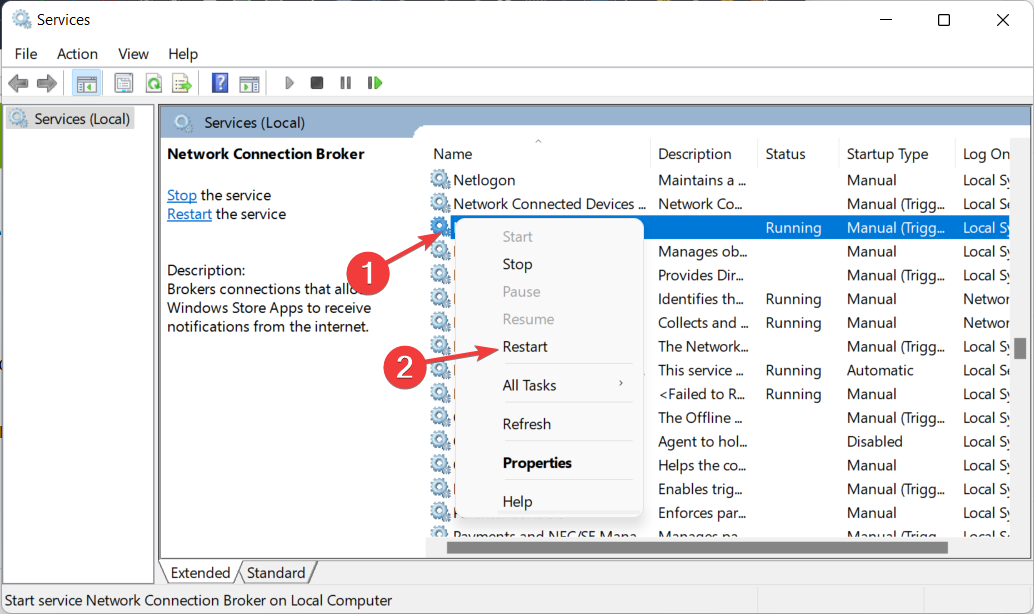
- Inoltre, oltre a riavviare i servizi, se il messaggio di errore completo indica che il Il programma di installazione di NVIDIA non può continuare, è necessario un riavvio del sistema, assicurati di riavviare anche il tuo computer.
4. Arresta i processi NVIDIA
- Nota che questa soluzione funziona in particolare per il Il programma di installazione NVIDIA non può continuare, altre installazioni sono in esecuzione messaggio di errore. Premere CTRL + SPOSTARE + ESC per aprire il Gestore delle attività app e vai a Dettagli pagina.

- Qui, trova i processi NVIDIA, fai clic su di essi e scegli Ultimo compito. Abbiamo mostrato un altro processo poiché al momento non ne abbiamo abilitati NVIDIA.

- Riapri il programma di installazione NVIDIA per vedere se l'errore è scomparso.
L'installazione dei driver della scheda grafica più recenti ha una serie di vantaggi, inclusi giochi migliorati e più chiari elementi visivi, come foto più aggiornate, nonché una migliore generazione di video, in particolare quando si utilizza video puro tecnologie.
Tuttavia, il vantaggio principale di a scheda grafica dedicata su una GPU disponibile localmente è che velocizza il processore. Ad esempio, quando si utilizzano progetti installati, viene esercitata maggiore pressione sulla CPU.
Ma, poiché con una scheda grafica dedicata, tutti i calcoli grafici sono gestiti dalla GPU, il processore è libero di lavorare su altre attività, risultando in una migliore esecuzione del programma nel complesso.
Per ulteriori informazioni su come risolvere i problemi di NVIDIA, consulta la nostra guida su cosa fare se i driver NVIDIA continuano a bloccarsi.
In alternativa, dai un'occhiata a come risolvere il I driver NVIDIA non si installano su Windows 11 erroree torna ai tuoi giochi preferiti.
Lasciaci un commento nella sezione sottostante e dicci cosa ne pensi. Grazie per aver letto!
 Hai ancora problemi?Risolvili con questo strumento:
Hai ancora problemi?Risolvili con questo strumento:
- Scarica questo strumento di riparazione del PC valutato Ottimo su TrustPilot.com (il download inizia su questa pagina).
- Clic Inizia scansione per trovare problemi di Windows che potrebbero causare problemi al PC.
- Clic Ripara tutto per risolvere i problemi con le tecnologie brevettate (Sconto esclusivo per i nostri lettori).
Restoro è stato scaricato da 0 lettori questo mese


